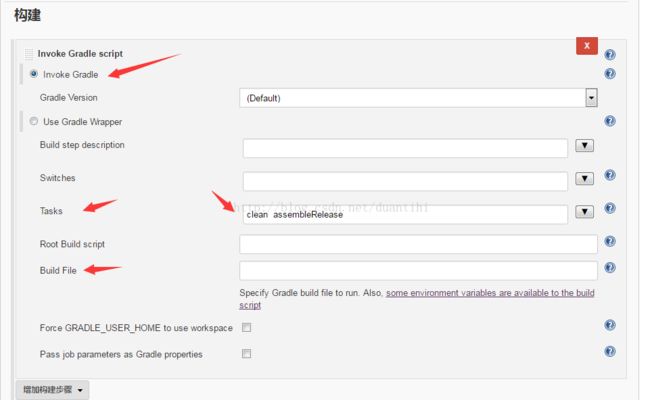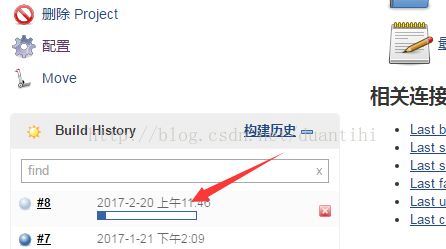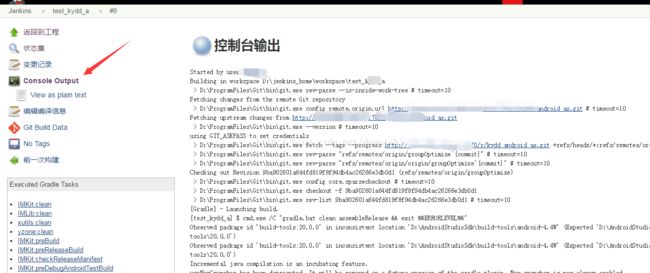jenkins+gradle+git android自动化构建
今天介绍android可持续构建的平台搭建,CI平台使用jenkins,代码库管理使用git,构建脚本使用gradle;
一、jenkins搭建
前提:安装JDK,以及配置好JDK环境变量,如果没配置好的自己先查资料配置一下;
1、软件准备:tomcat、jenkins
tomcat下载地址:http://tomcat.apache.org, 我使用的是tomcat8
jenkins下载地址:https://jenkins.io/index.html
2、环境配置
(1)把tomcat解压,随意放到一个目录,我的目录是:E:\apache-tomcat-8.5.8
(2)tomcat环境变量配置:
新建变量名:CATALINA_BASE,变量值:C:\tomcat
新建变量名:CATALINA_HOME,变量值:C:\tomcat
打开PATH,添加变量值:%CATALINA_HOME%\lib;%CATALINA_HOME%\bin
(3)启动tomcat服务
两种方法:
a. 在cmd命令下,输入startup,出现如下信息,说明启动成功;
b. 右键点击桌面上的“我的电脑”->“管理”->“服务和应用程序”->“服务”,找到“Apache Tomcat”服务,右键点击该服务,选择“属性”,将“启动类型”由“手动”改成“自动”。
(4)测试tomcat
在浏览器中输入:http://localhost:8080, 如果看到下面页面,说明tomcat搭建成功!
把下载好的jeinkins.war拷贝到 tomcat的webapps目录下:
3. jenkins搭建
重启tomcat 服务, 重启浏览器, 地址输入:http://localhost:8080/jenkins/
等待一会,跳转到下面这个页面:
点击 Install suggested plugins
会自动安装一些基本的插件: git、gradle等
如果安装顺利,那么后面不用再自己手动安装插件,如果安装失败,则进入到jenkins配置界面后,自行去安装
创建一个账号:
到此,jenkins就搭建好了,接下来可以创建项目了。
4. 创建项目
点击左边栏的“新建”
填写项目名, 选择“构建一个自由风格的软件项目”, 有的jenkins是英文版, 自己翻译一下
可以看到项目的面板了,主要有下面几项:
源码管理选择Git, 接着填写git仓库地址、登录账号、分支名
构建触发器、构建环境可以不设置
构建中,配置如下,勾选“Invoke Gradle”, “gradle version” 选择“Default”,也可以选择其他的,自己根据实际情况而定;
Tasks,我填写了 clean、assembleRelease, 这个根据自己需要而定;
Build File,我这默认为空,使用默认路径下的build.gradle文件, gradle构建脚本怎么写具体见我的另一博文:点击打开链接
构建后操作的配置根据自己需求而定, 我这就不配置了; 最后点击“保存”
5. 构建项目
一切配置完后, 点击“立即构建” 即可
开始构建后,Build History中可以看到正在构建的项目, 点击进去看看;
点击“Console Output”,可以在右侧面板看到正在构建的详情, 等着构建完成就好啦~